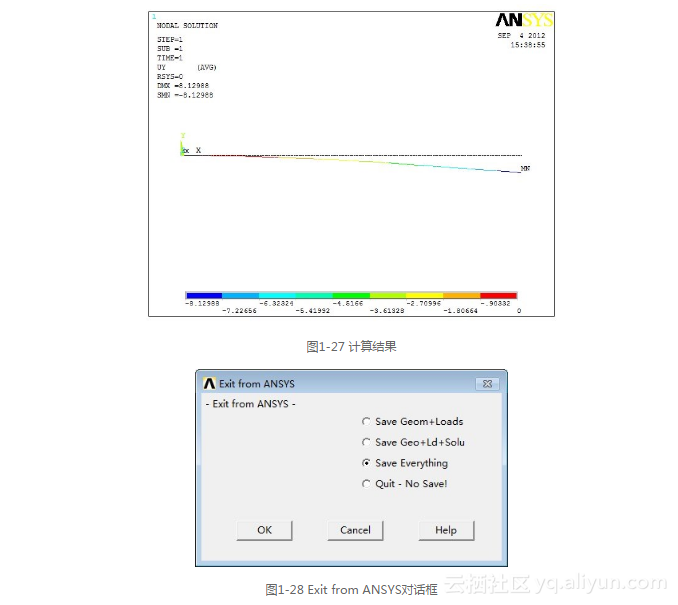本节书摘来自异步社区《ANSYS 14.0超级学习手册》一书中的第1章,第1.2节,作者 张建伟 , 白海波 , 李昕, 更多章节内容可以访问云栖社区“异步社区”公众号查看
1.2 ANSYS 14.0简介
ANSYS 14.0超级学习手册
ANSYS软件是融结构、流体、电场、磁场、声场分析于一体的大型通用有限元分析软件。由世界上最大的有限元分析软件公司之一的美国ANSYS开发,它能与多数CAD软件接口,实现数据的共享和交换,是现代产品设计中的高级CAE工具之一。
1.2.1 ANSYS 14.0的启动与退出
启动Mechanical APDL Product Launcher 14.0,显示如图1-1所示的启动画面,稍后即可弹出如图1-2所示的菜单窗口。
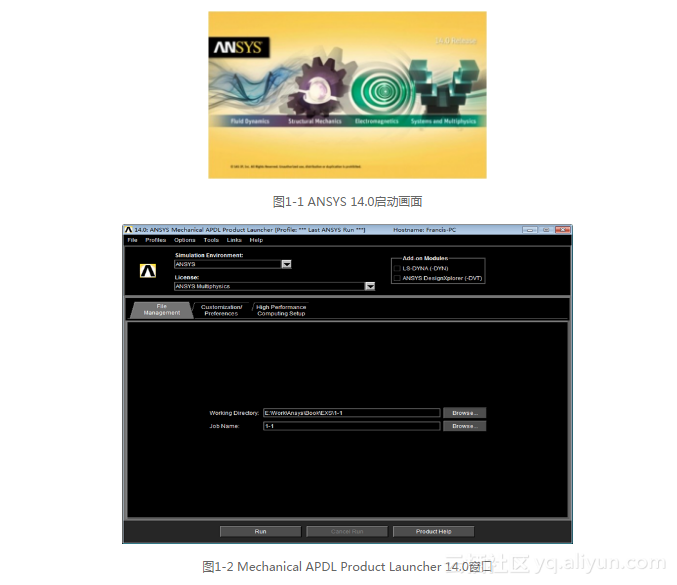
Mechanical APDL Product Launcher 14.0窗口方便用户管理自己的项目。在Working Directory中可以输入工作目录,Job Name中可以输入用户定义的项目名称。
1.2.2 ANSYS 14.0操作界面
单击Mechanical APDL Product Launcher 14.0窗口,选择Run按钮,即可进入ANSYS 14.0的GUI界面,如图1-3所示。与GUI操作界面同时打开的,还有如图1-4所示的ANSYS 14.0 Output Window。
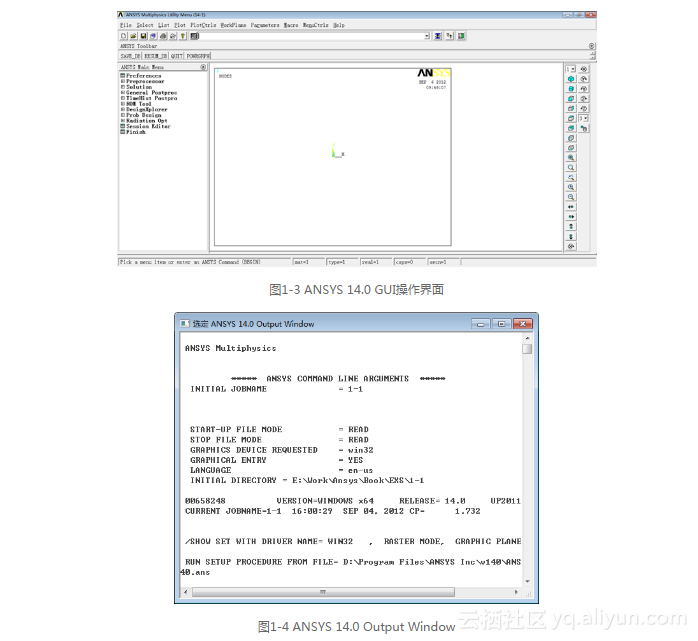
ANSYS 14.0 Output Window窗口显示了ANSYS项目的信息,例如定义单元、材料参数,分析过程的各种警告与错误提示,*GET命令提取的数据等均可以在该窗口中查看到。
ANSYS 14.0 GUI界面主菜单(ANSYS Main Menu)如图1-5所示,定义单元、建立模型、求解、后处理等命令都可以在这里找到。
图1-6所示为GUI界面的工作区,建立的模型、分析完成后的结果、求解过程的监视等都将发生在这里。
图1-7所示为ANSYS 14.0 GUI操作界面的通用菜单(Utility Menu)。
通用菜单中包含了文件管理、项目选择、工作区显示的控制、参数的定义、工作平面、帮助等功能。通用菜单中的功能在下文的介绍中将经常遇到,在此不多赘述。
这里希望读者能够多加注意的是ANSYS的帮助功能。ANSYS的帮助系统功能十分强大,进入帮助系统后,用户可能找到有关ANSYS的任何理论知识、操作方法等。图1-8所示为ANSYS 14.0帮助系统。
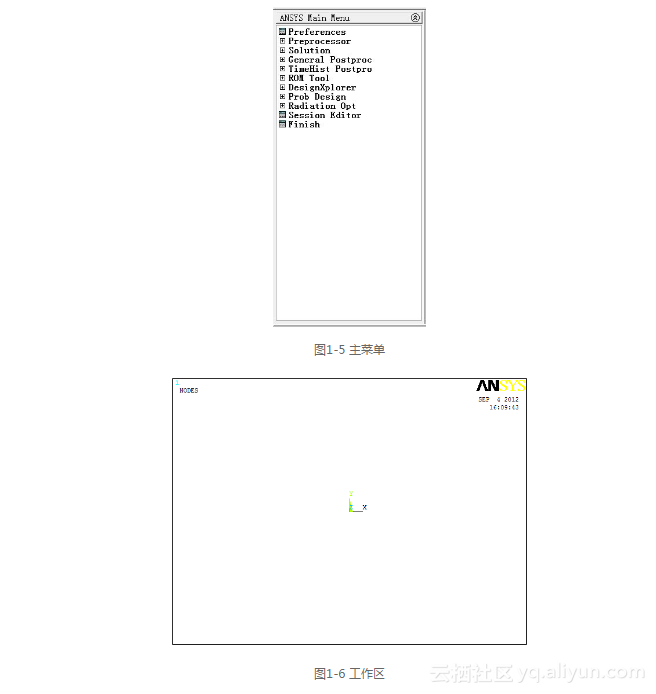
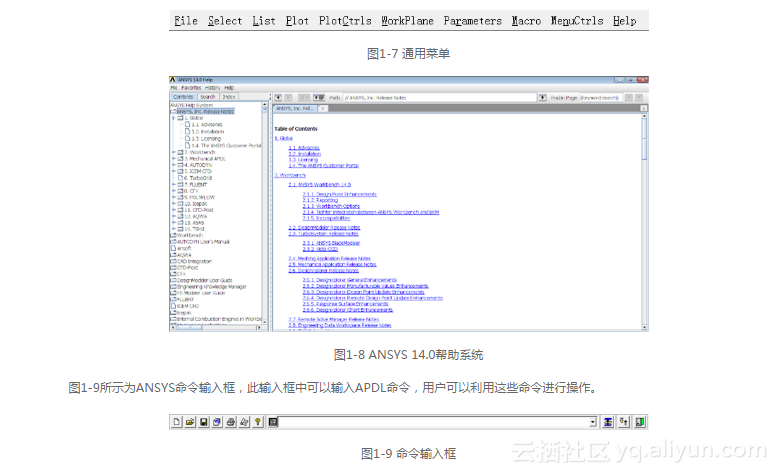
1.2.3 ANSYS 14.0文件管理
ANSYS软件广泛应用文件来存储和恢复数据,特别是在求解分析时。这些文件被命名为filename.ext,这里filename为默认的作业名,ext是一个唯一的由二到4个字符组成的值,表明文件的内容。作业名是进入ANSYS程序后用户指定的文件名(执行/FILNAME命令或在GUI界面中单击Utility Menu> Files> Change Jobname)。如果没有给文件起名,默认值为FILE(或file)。
文件名(文件名和扩展名)在某些系统中可能是小写,例如,如果文件名是“bolt”,在一个ANSYS问题分析结束时可能得到如下文件。
bolt.db:数据库文件。
bolt.emat:单元矩阵文件。
bolt.err:错误和警告消息文件。
bolt.log:命令输入历史文件。
bolt.rst:结果文件。
在ANSYS运行结束前产生,然后又在某一时刻被删除的文件称为临时文件。在运行结束后仍然存在的文件叫永久性文件。
贯穿ANSYS文档组,输出文件(Jobname.OUT)是常提到的文件之一。如果运行于UNIX系统,仅想把输出送到屏幕,从启动器中选择Iteractive,出现Selected Product对话框时,选择Screen only,输出“文件”将是ANSYS输出窗口。如果选择Screen and file,那么在当前的工作目录中,将会产生一个名叫Jobname.OUT的真实文件。
ANSYS将不会立即把输出输到输出窗口中。输入/输出缓冲器首先必须被添满或刷新。错误和警告将刷新输入/输出缓冲器。用户也可以发出某些命令(如/OUTPUT,NLIST,or KLIST)来使输入/输出缓冲器强行刷新。
根据文件如何被使用,程序相应地用文本格式(ACSII码)或二进制格式写入文件。例如:ERR和LOG文件是文本文件,而DB、EMAT和RST文件是二进制文件。通常,需要进行读(及编辑)的文件是用文本格式写入的,其他文件是用二进制格式写入的。
二进制文件可以是外部文件或内部文件。外部二进制文件能在不同计算机之间相互传送;内部二进制文件仅在写该文件的机器上调用,不能传送。在默认的情况下,所有ANSYS保存的二进制文件都是外部文件类型,可通过下列两种方法之一来把它改为内部文件类型:
使用/FTYPE命令。
Utility Menu> FILE> ANSYS FILE Options。
不能将数据库文件(Jobname.DB)或结果文件(Jobname.Rxx)改为内部文件。
下面是使用二进制文件的一些技巧。
如果不打算在不同计算机系统间传送文件,把所有的二进制文件指明为内部文件可节省CPU的运行时间。因为一些系统写外部类型的二进制文件要比写内部类型的二进制文件花费更多的时间。
当通过FTP(文件传输协议)传输文件时,在传输前必须设置BINARY选项。
即使数据仅从文件中读取,大多数ANSYS二进制文件也必须使写许可可用。然而,数据库文件(file.DB)和结果文件(file.RST,file.RTH etc.)只能为只读形式。当保存一个只读文件file.DB时,已有的只读文件将被存为file.DBB。但是,不能再次保存只读文件file.DB,因为它将试图覆盖file.DBB,这一点ANSYS不允许。
高级版本的ANSYS二进制文件不兼容低版本二进制文件。例如:不能将ANSYS 14.0产生的二进制文件在ANSYS 13.0或更低版本上运行。如果这样做的话,可能引起严重的操作问题,向上兼容的文件见表1-1。
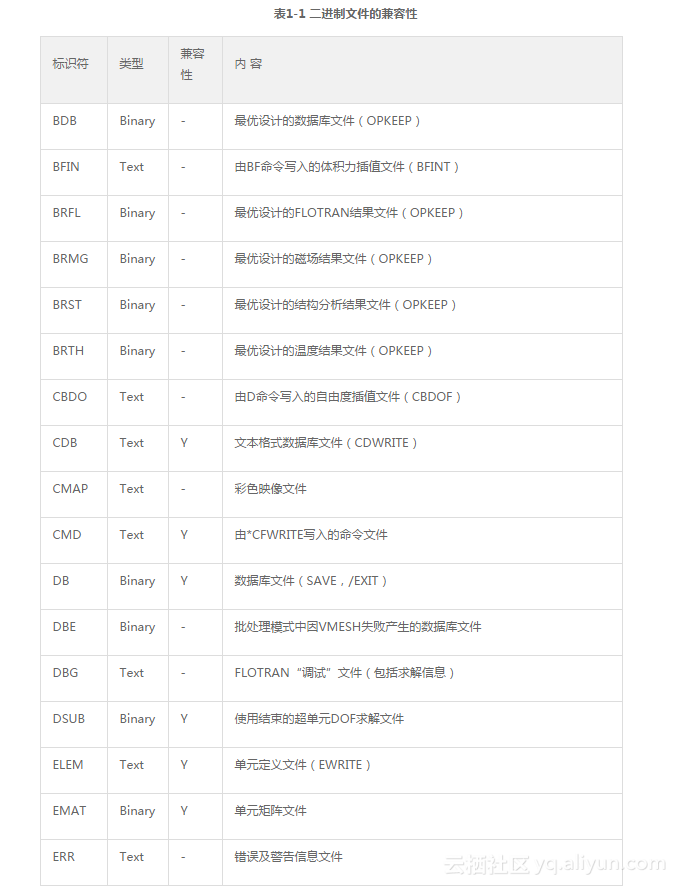
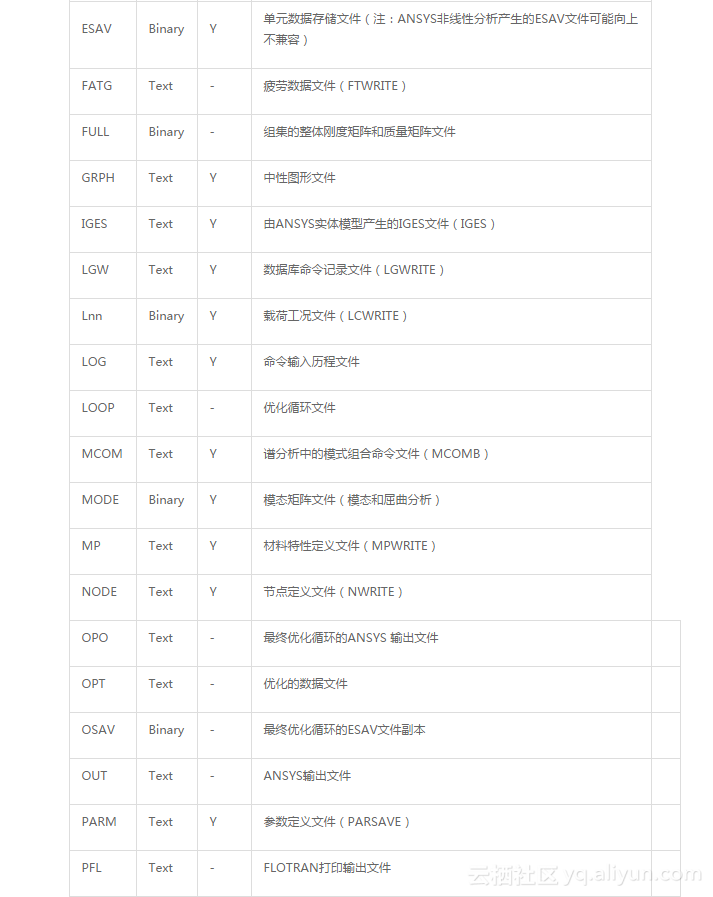
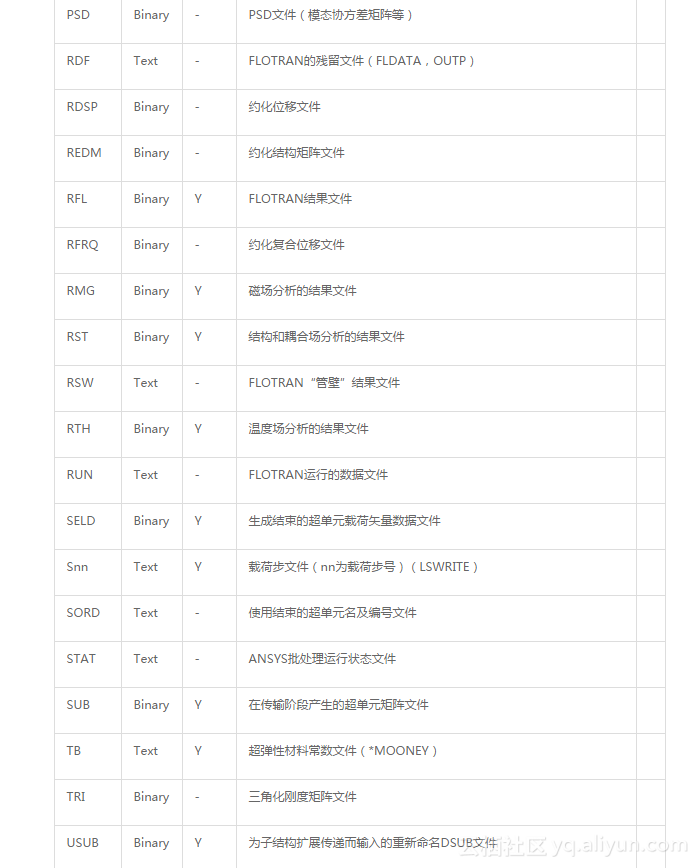
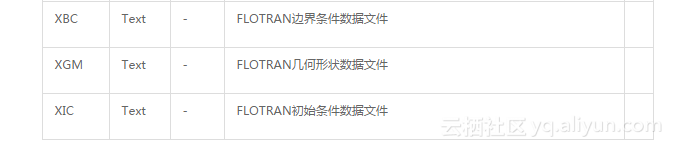
在许多场合,ANSYS程序需要读取自己的文件。这个文件可能是ANSYS命令的文本文件或者ANSYS数据的二进制文件。
用/INPUT命令(GUI界面的Utility Mneu > Files > Read input from命令)读读取包含ANSYS命令的文本文件。如:可以读取前面ANSYS对话的命令记录文件(Jobname.LOG),例如,用下面的命令,ANSYS程序从当前目录中读MATERIAL.INP文件:
/ INPUT,MATERIAL,INP
表1-2列出了常用的读取文件命令及GUI界面操作方法。
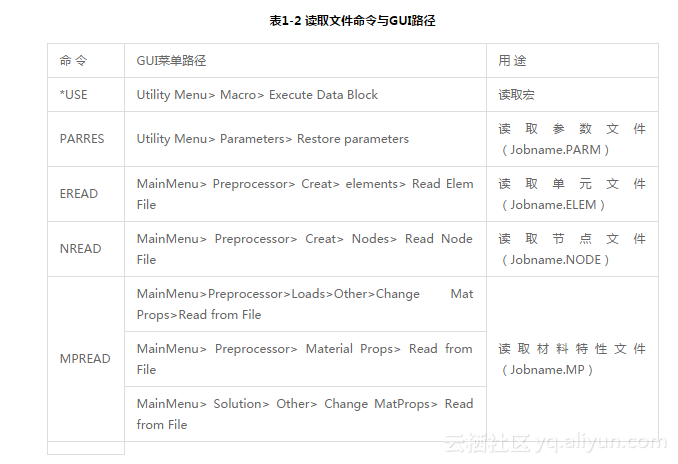
表1-3列出来读取二进制文件的命令及GUI界面操作。
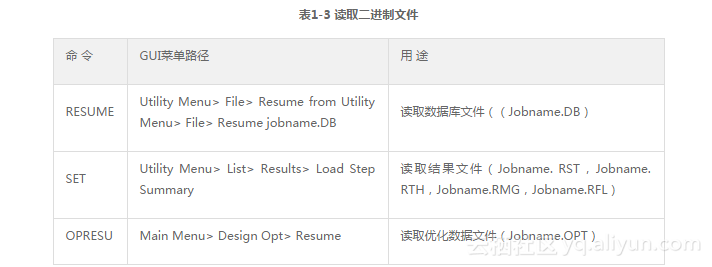
1.2.4 ANSYS 14.0有限元分析流程
ANSYS有限元软件包是一个多用途的有限元法计算机设计程序,可以用来求解结构、流体、电力、电磁场及碰撞等问题。因此它可应用于以下工业领域:航空航天、汽车工业、生物医学、桥梁、建筑、电子产品、重型机械、微机电系统、运动器械等。
软件主要包括3个部分:前处理模块、分析计算模块和后处理模块。
(1)前处理模块提供了一个强大的实体建模及网格划分工具,用户可以方便地构造有限元模型;
(2)分析计算模块包括结构分析(可进行线性分析、非线性分析和高度非线性分析)、流体动力学分析、电磁场分析、声场分析、压电分析以及多物理场的耦合分析,可模拟多种物理介质的相互作用,具有灵敏度分析及优化分析能力;
(3)后处理模块可将计算结果以彩色等值线显示、梯度显示、矢量显示、粒子流迹显示、立体切片显示、透明及半透明显示(可看到结构内部)等图形方式显示出来,也可将计算结果以图表、曲线形式显示或输出。
与ANSYS软件架构对应的是,典型的ANSYS有限元分析流程分为如下3个阶段。
(1)建立有限元模型(前处理器,Preprocessor)
创建几何模型(导入或在ANSYS中建立)。
定义单元、材料属性。
划分网格。
(2)加载与求解(求解器,Solution Processor)
施加载荷与其他边界条件。
求解。
(3)查看与处理结果(后处理器,Post Processor)
查看分析结果。
导出结果数据。
判断结果的合理性。
1.2.5 ANSYS有限元分析实例入门
问题描述
如图1-10所示,为一个悬臂梁示意图,基本参数如下:
梁长度L = 2m;矩形截面参数H = 150mm,B = 50mm;弹性模量E = 2.1×105N/mm2;泊松比PRXY = 0.3;
载荷为B处集中力P = 1000N;计算悬臂梁在集中力的作用下B点的挠度。
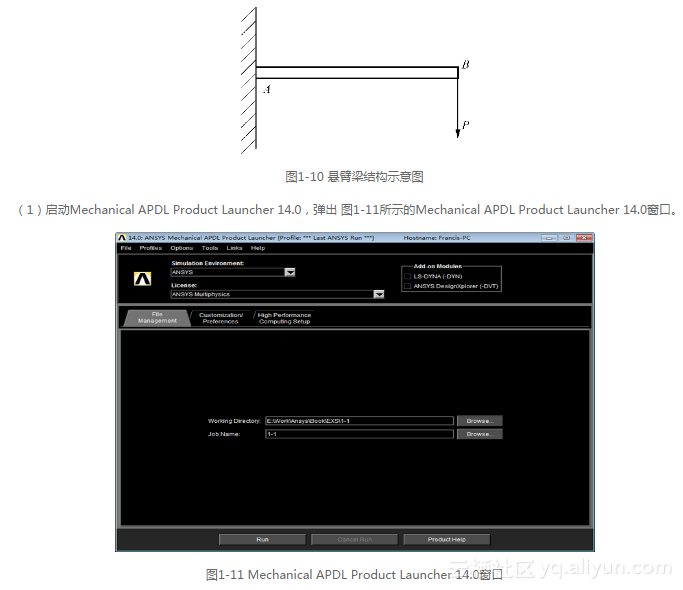
在Mechanical APDL Product Launcher 14.0窗口中设置Simulation Environment为ANSYS,Lisence为ANSYS Multiphysics,在Working Directory中输入工作目录名称,Job Name输入项目名称1-1。
单击Run,如果上一步输入的工作目录不存在,则会弹出如图1-12所示的ANSYS Mechanical APDL Product Launcher Query对话框。
图1-12所示的对话框提示用户上一步输入的工作目录不存并询问是否创建,单击Yes,进入ANSYS图形界面(GUI)。
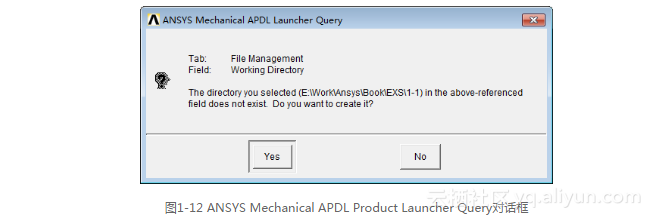
(2)设置分析模块。本例是结构分析,所以只需要选择结构分析模块,这样就可以把热分析、电磁场分析模块和流体分析模块的菜单都滤去。在主菜单中选择Preferences命令,弹出一个对话框,勾选Structural复选框,然后单击OK按钮即完成分析模块的选择,如图1-13所示。
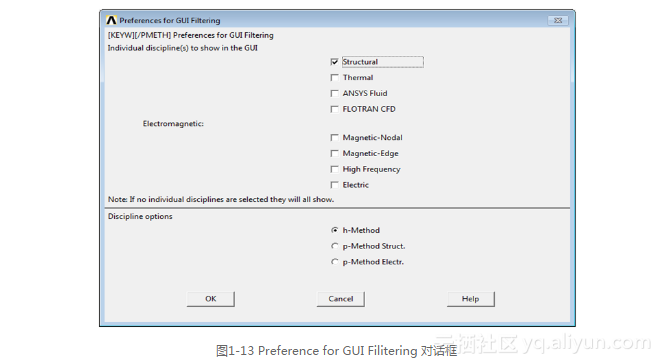
(3)选择单元类型。在主菜单中选择Preprocessor> Element Type> Add/Edit/Delete命令,弹出如图1-14所示的Element Types对话框,单击Add,弹出如图1-15所示的Library of Element Types对话框。首先在左侧的列表框中选择欲添加的单元类别,这里选择Structure Beam选项,然后在右侧的列表框中选择具体的单元类型,本例选择2 node 188选项,单击OK按钮完成。
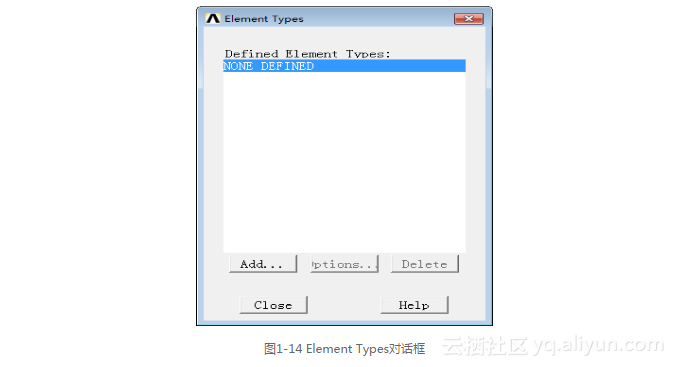
(4)在主菜单中选择Preprocessor> Sections> Beam> Common Sections命令,弹出图1-16所示的Beam Tool对话框。在Beam Tool对话框中输入B = 50,H = 150,单击OK按钮完成设置。
(5)定义材料属性。在主菜单中选择Preprocessor> Material Props> Material Models命令,弹出Define Material Model Behavior对话框如图1-17,选择Material Models Available> Structural> Linear> Elastic> Isotropic选项,双击弹出如图1-18所示的Linear Isotropic Properties for Material Number 1对话框。在EX(弹性模量)文本框中输入“2.1e5”,在PRXY(主泊松比)文本框输入0.3,单击OK按钮完成,并关闭材料模型定义对话框。
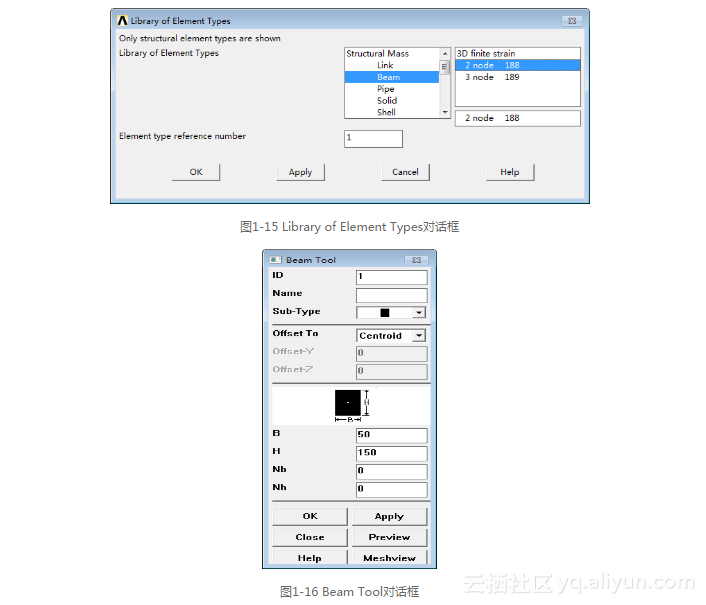
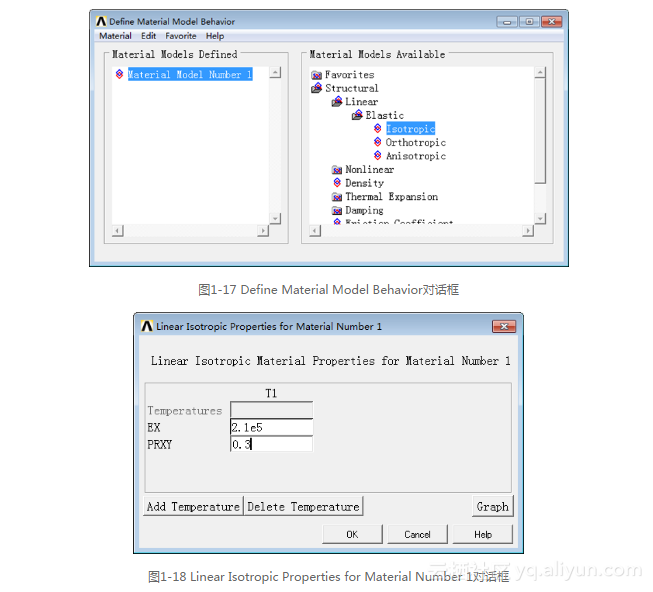
(6)创建关键点。本例中利用带有两个关键点的线表示悬臂梁,在主菜单中选择Preprocessor> Modeling> Create> Keypoints> In Active CS命令,将弹出Create Keypoints in Active Coordinate System对话框,如图1-19所示。
分别在对话框中输入1号关键点坐标X = Y = Z = 0,单击APPLY,接着输入2号关键点坐标,X = 2000,Y = Z = 0,单击OK按钮,工作区中将出现两个关键点。
(7)创建直线。在主菜单中选择Preprocessor> Modeling> Create> Lines> Lines> Straight Line命令,弹出创建直接的拾取窗口,依次拾取图形窗口中的关键点1与关键点2,单击OK按钮完成直接创建。
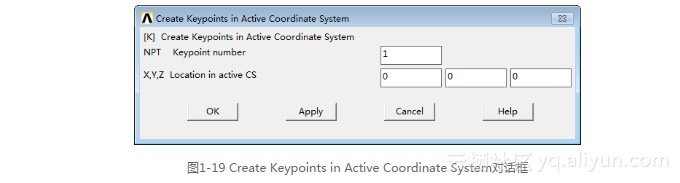
(8)在完成模型的创建后,单击工具栏窗口中的SAVE_DB按钮保存数据库文件。
(9) 设置单元长度。在主菜单中选择Preprocessor> Meshing> Size Cntrls> ManualSize> Global> Size命令,弹出如图1-20所示的Global Element Sizes对话框。设置Element edge length为50,单击OK按钮完成。
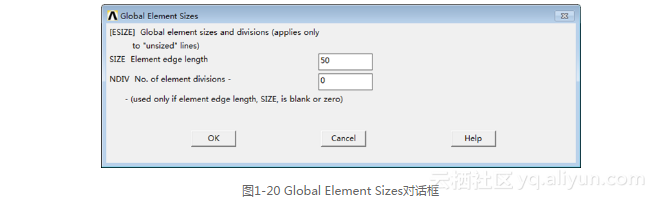
(10)划分网格。在主菜单中选择Preprocessor> Meshing> Mesh> Lines> Size命令,弹出网格划分对话框,在图形窗口中拾取直线,单击OK按钮完成网格划分。
(11)施加约束。在主菜单中选择Preprocessor> Loads> Define Loads> Apply> Structural> Displacement> On Keypoints 命令,弹出Apply U, ROT on Nodes对话框,拾取关键点1,单击OK按钮,弹出Apply U, ROT on KPs对话框,如图1-21所示。在Lab2列表中选择All DOF选项,单击OK按钮完成KP1的约束设置。
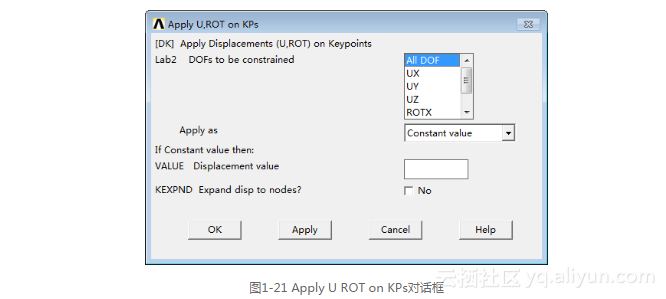
(12)施加载荷。在主菜单中选择Preprocessor> Loads> Define Loads> Apply> Structural> Force/Moment> On Keypoints命令,拾取关键点2,单击OK按钮,在施加载荷对话框中,Lab下拉列表中选择Lab,在VALUE文本框中输入−1000,单击OK按钮完成关键点2的载荷的施加。
(13)在能用菜单中选择Plot> Multi-Plots命令,此时的图形窗口将显示模型如图1-22所示。
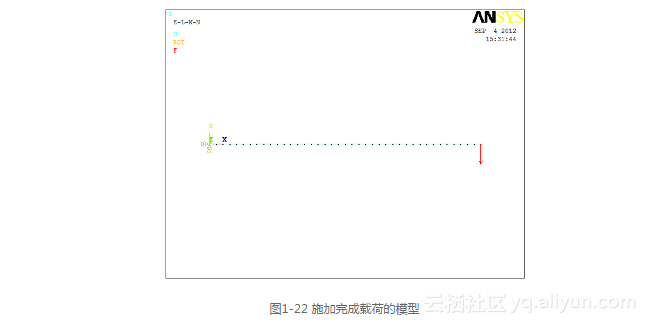
(14)问题求解。在GUI界面选择Main Menu> Solution> Solve> Current LS命令,弹出如图1-23所示的STATUS Command窗口,窗口中显示了项目的求解信息及输出选项。同时弹出的还有如图1-24所示的Solve Current Load Step对话框,询问用户是否开始进行求解。
单击图1-24所示的Solve Current Load Step对话框中的OK按钮开始求解,当弹出图1-25所示的Solution is done!提示时,求解完成。
(15)保存分析结果。在通用菜单中选择File> Save as命令,弹出Save as对话框,输出“1-1.RST”,单击OK按钮完成保存。
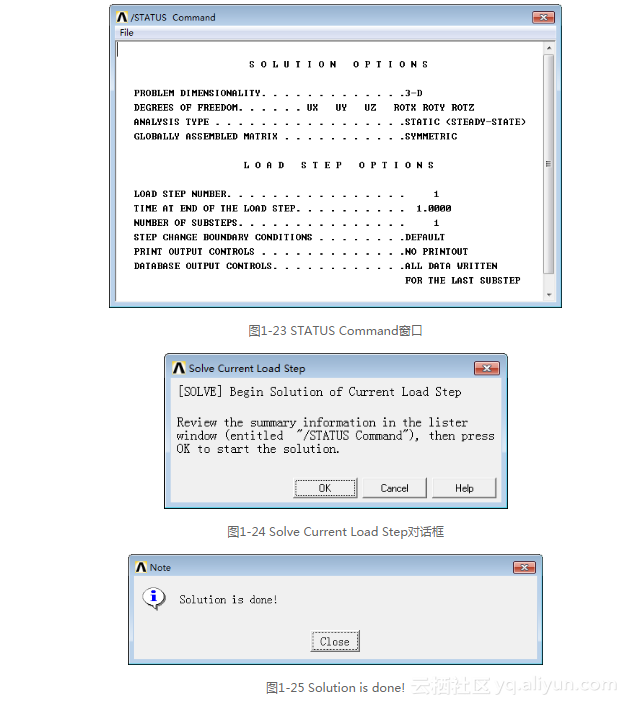
(16)后处理,显示挠度计算结果。在主菜单中选择General Postproc> Plot Result> Contour Plot> Nodal Solu命令,弹出如图1-26所示Contour Nodal Solution Data对话框。在Item to be contoured列表框中选择Nodal Solution> DOF Solution> Y-Component of displacement选项,在Undisplaced shape key列表中选择Deformed shape with undeformed model选项,单击OK按钮,在图形窗口即显示计算结果,如图1-27所示。
由图1-27左上角结果参数可以看到,SMN = −8.12988,即最大挠度约为8.13mm,方向为沿Y轴负方向。
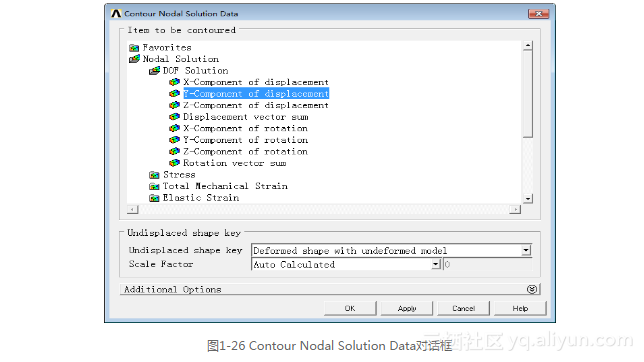
(17)保存结果并退出。单击工具栏中的QUIT按钮,弹出如图1-28所示的Exit from ANSYS对话框。选择Save Everything,保存所有项目,单击OK按钮退出ANSYS。